Dell Inspiron Zino HD 410 User Manual
Browse online or download User Manual for Computers Dell Inspiron Zino HD 410. Инструкция по эксплуатации Dell Inspiron Zino HD 410
- Page / 100
- Table of contents
- BOOKMARKS
- INSPIRON 1
- 5
- 6
- 7
- 8
- 15
- 18
- 19
- 20
- 20
- 20
- 21
- 21
- 21
- 22
- 22
- 22
- 22
- 23
- 23
- Windows 7 24
- Windows Vista 24
- 26
- 26
- 28
- 33
- 34
- 35
- 36
- 36
- 36
- 36
- 37
- 37
- 37
- 38
- 39
- 40
- 41
- 42
- 44
- 44
- 44
- 47
- 48
- 48
- 49
- 52
- 52
- 53
- Drivers 54
- 56
- 56
- 56
- 58
- 58
- Operating System 59
- (Операционная система) 59
- 60
- 61
- 61
- 63
- 64
- 64
- 64
- 64
- 65
- 65
- 66
- 66
- 66
- 67
- 67
- 70
- 71
- 71
- 71
- 72
- 72
- 73
- 74
- 74
- 74
- 74
- 75
- 75
- 75
- 77
- 79
- 82
- 85
- 86
- Сетевой 87
- 88
- 88
- 89
- 90
- 90
- 90
- 90
- 92
- 93
- 94
- 95
- Напечатано в Ирландии 100
Summary of Contents
INSPIRON™
8Настроить домашний кинотеатр можно путем прямого подключения
Напечатано в Ирландииwww.dell.com | support.dell.com
9Линейный выход Аналоговый звук 2.1Динамики стандарта 2.1Плоский дисплейАудио/ВидеоДополнительно
Подключите клавиатуру и мышь (см. раздел «Клавиату
Линейный вход аналогового звука 2.1Оптический цифровой звук S/PDIF 7.1audioДинамики стандарта 2.1Динамики
Масштабирование позволяет отобразить картинку на всей рабочей
Подключите клавиатуру и мышь к разъемам USB на задней панели компьютера.
Установку сети необязательно выполнять в процессе начальной нас
На компьютере предварительно установлена и настроена операционная система, в
Рекомендуется создать носитель для
Нажмите 4. .Следуйте инструкциям на экране.5.
Если используется подключение •коммутируемого доступа, то пре
В поле поиска введите 3. сеть, а затем выберите →
Настройка подключения к ИнтернетуWindows 7Сохраните и закройте все открытые 1. файлы и выйдите из всех про
В этом разделе содержится информация о настройке настольного компьютера Inspiron™.
1 : воспроизводит или записывает только диски стандартного размера (
1
1 : включает и выключает компьютер. Индикатор в центре этой кнопки указыва
Нормативный номер модели: Серия D03U Нормативный тип модели: D03U001 INSPIRON™
6789111032145
1 : открывает верхнюю крышку компьютера.2 : подключение к
8 : используются для подключения устройств USB, таких как мышь, клавиатура, принтер
Дополнительную информацию о функциях, описанных в этом разделе, см. в р
На компьютере можно просматривать фильмы, играть в игры, создавать собственны
Док-панель Dell — это группа значков, обеспечивающих быстрый доступ к наиболее часто ис
Щелкните правой кнопкой мыши док-1. панель, выберите →
Служба Dell DataSafe Onl
В этом разделе приводится информация о поиске и устранении неисправностей компьютера. Если не удается устранить неполадку с помо
Один Возможен сбой системной платы: ошибка контрольной суммы ПЗУ BIOSДва Не обнаружено ОЗУ
Содержит важную информацию, которая помогает более эффективно работать с компьютером.
Индикатор состояния подключения на разъеме встроенной сетевой платы позволяет удостовериться в том, что подключение активно, а
устройств защиты питания, сетевых фильтров и удлинительных кабелей питания.Убедитесь, что электрическая розетка •исправна, про
: нежелательный сигнал создает помехи, что препятствует или блокирует прием других сигн
: обязательно придерживайтесь •инструкций по установке модулей памяти (см. руководство по об
: убедитесь, что кабель питания надежно подсоединен к ко
: запустите мастер совместимости программ.
44Ознакомьтесь с документацией •по программе или обратитесь к разработчику за информацией по устранению неполадок.Убедитесь, что
45С помощью центра поддержки Dell можно узнать об обслуживании и поддержке, а также найти сведения
46 (техническая поддержка службы DellConnect™, служба технической поддержки, обучение и руководс
47Чтобы зарегистрироваться в My Dell Downloads (Мои загрузки Dell) и использовать его, выполните следующие действия.Пе
5Перед настройкой компьютера ...5Подключение дисплея ...6Настройк
48
49: отсутствует загрузочный раздел на жестком диске, отсое
Перед обращением в службу технической поддержки Dell в случае неполадок в работе компьютера проведи
Убедитесь, что компьютер подключен 1. к заведомо исправной электрической розетке.Включите (или перезапустите) 2. ком
оставшиеся тесты памяти? Это займет 30 минут или более. Продолжить? (Рекомендуется)). Если возникли неполадки c. пам
54После того как все тесты выполнены, 6. закройте окно тестирования, чтобы вернуться в окно
55Введите 5. 1, чтобы запустить меню компакт-диска, и нажмите клавишу <Enter> для продолжения.В пронумерованном
56Операционную систему можно восстановить на компьютере одним из следующих способов.
57 носитель для восстановления системыесли из-за неисправности системы ее невозм
445Центр поддержки Dell...45My Dell Downloads (Мои загрузки Dell) ...
58Операционные системы Windows обеспечивают функцию восстановления системы, которая позволяе
59Если устранить неполадку с помощью функции восстановления системы не удается, можно отменить последнее восстанов
Восстановление заводского образа диска с с
Дополнительную информацию см. в статье 353560 базы знаний на веб-сайте по адресу .
64 Если клавиша не нажата вовремя и появился логотип операционной системы, дождитесь появления рабочего
65 Утилита восстановления заводского образа диска Dell Factory Image Restore может оказаться недоступно
66 Если клавиша не нажата вовремя и появился логотип операционной системы, дождитесь появления рабочего
67Для подтверждения 8. переформатирования жесткого диска и восстановления системного программного обеспечения до з
5В данном разделе содержатся сведения, касающиеся настройки настольных компьютеров Dell™ Inspiron™.
68В случае возникновения неполадок в работе компьютера можно предпринять указанные ниже шаги по диагностике и устранению неполадок.Сведения и процедур
69По запросу автоматической службы приема звонков Dell введите код экспресс-обслуживания, чтобы ваш звонок переадресовали соответств
DellConnect™ — простое средство интерактивного доступа, которое позволяет сотрудникам службы поддержки Dell получить д
•• (только для Японии)• (т
Для проверки состояния доставки любого заказанного изделия Dell посетите веб-сайт
Прежде чем возвращать изделия для гарантийного ремонта или в счет кредит
74При возврате товара в счет кредита 4. приложите все дополнительные принадлежности, поставляемые с возвращаемыми товарами (адаптер
75 Во время звонка будьте готовы сообщить код экспресс-обслуживания. С помощью этого кода автоматичес
76Также необходимо заполнить диагностическую контрольную таблицу. Перед звонком в службу технической поддержки Dell следует включить
77Информацию о том, как получить содержимое загрузочных файлов компьютера, см. в документации по операционной системе. Распечатайте
6 Можно также подключить компьютер к телевизору. Дополнительную информацию см.
78Перейдите на веб-сайт 1. .Выберите свою страну или регион. 2. Выберите нужную службу или ссылку 3. на рес
79
Переустановка операционной системы «Носитель для восстановления системы» на
Модернизация компьютера путем добавления или замены жесткого диска или моду
Найти метку обслуживания и код экспресс-обслуживания (необходима для иденти
В этом разделе содержатся сведения, которые могут понадобиться для обновления драйверов либо для настройки или модернизаци
84Разъемы два внутренних разъема SODIMMТип оперативной памяти1066 МГц DDR3 SODIMM; только память без поддержки ECCЕмк
85Тип встроенный 2.1-канальный звук высокой четкостидо восьми (7.1) каналов цифрового аудиосигнала с оптического выхода
86Поддерживаемые картыКарта памяти Secure Digital (SD)Карта памяти MicroSDКарта памяти MiniSDК
87Звук один разъем микрофона и один разъем линейного выхода S/PDIF один цифровой разъем S/PDIF (оптический)e
7VGA-VGA (кабель VGA)HDMI-HDMI (кабель HDMI)HDMI-DVI (адаптер HDMI
8865 Вт (E-Series):Входное напряжение100–240 В переменного токаВходной ток 1,5/1,6/1,7 АВходная час
89Максимальная вибрация (среднеквадратичное значение ускорения силы тяжести; рассчитано исхо
В этом продукте используется технология защиты авторских прав, в отношении которой действ
В соответствии с требованиями офици
адреса электронной почтытехнической поддержки 71адреса электронной почты службы поддержки 71беспроводное сетевое подключение 37веб-узлы службы
извлечение диска 25изделияинформация и приобретение 72Индикатор активности жесткого диска 30кнопка извлечения 25кнопка энергопитания
94поддерживаемая память 84подключениедополнительный сетевой кабель 14подключение к Интернету 19программа Dell Diagnostics 51программа л
95DellConnect 70DVD-диски, воспроизведение и создание 32ISPпоставщик услуг Интернета 19USB 2.0разъемы на задней панели 30разъемы на
More documents for Computers Dell Inspiron Zino HD 410
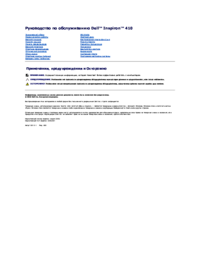


 (94 pages)
(94 pages) (117 pages)
(117 pages) (2 pages)
(2 pages)







Comments to this Manuals